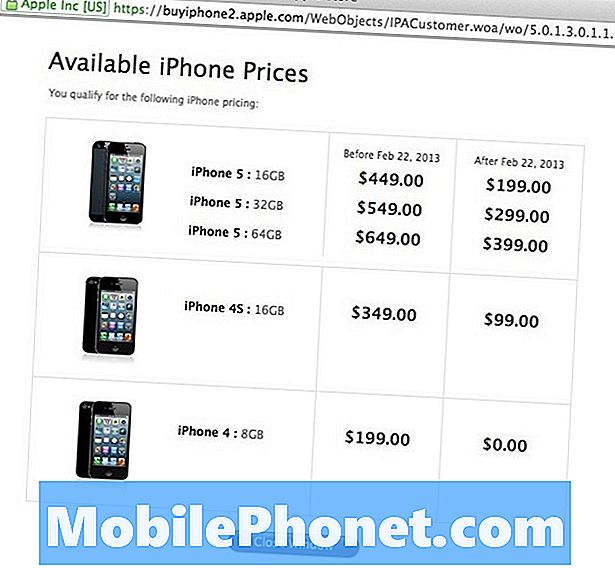Innehåll
Om du vill lägga till en del av din egen stil i IOS 7 väckarklockan kan du faktiskt använda en favorit sång som ditt väckarklocka för att vakna upp dig på morgonen.
Standard ringsignaler i iOS 7 är okej och Apple har lagt till ett stort antal nya som är lite bättre än de du hittar i iOS 6, men de kan definitivt bli gamla efter ett tag. Skulle du inte ha en av dina favoritlåtar som spelar första gången på morgonen när du vaknar? Vi kan inte tänka på ett bättre sätt att börja din dag.
Självklart finns det gott om väckarklocka i App Store som låter dig spela din favoritmusik, samt lägga till lite mer funktionalitet, men vi ser inga problem med standardväckarklockan i iOS 7, och det är en mindre app som vi måste hantera på vår hemsida.

Förmågan att använda en sång som ditt väckarklocka har funnits sedan iOS 6, men många av våra läsare vet fortfarande inte att du kan göra en sådan sak, så vi har bestämt oss för att skapa en snabb hur-till på förhoppningsvis göra dina morgnar lite mer uthärdliga.
Instruktioner
Kanske är det viktigaste att göra först, se till att du har din favoritlåt lagrad lokalt på din iPhone; det vill säga synkronisera din musik till din iPhone med iTunes. Det här fungerar inte om du använder en streaming-musik tjänst som Spotify eller Rdio, även om musiken sparas lokalt.
Den här funktionen fungerar om du lägger till ett nytt larm eller redigerar en aktuell som redan har gjorts. Om du vill redigera ett aktuellt larm följer du bara dessa instruktioner:
- Öppna upp Klocka app och tryck på Larm fliken på botten.
- Tryck på det larm som du vill redigera och använd din egen låt för.

- Under huvudfönstret där du väljer tiden har du flera alternativ att välja mellan. Knacka på Ljud.

- Knacka på Välj en sång mot toppen. Du kan behöva rulla hela vägen till toppen.

- Härifrån ser du ditt musikbibliotek. Tryck bara på en låt som du vill använda som ditt väckarklocka ljud.

- Den sångens titel kommer nu att dyka upp precis ovanför Välj en sång. Därifrån kan du gå tillbaka och redigera andra larm eller skapa nya som du normalt skulle.

Om du skapar en ny väckarklocka, knackar du på pluset (+) ikonen i det övre högra hörnet av fliken Larm i Klocka-appen. Ställ sedan in en tid och följ stegen ovan för att ställa in en låt som väckarklockan. När du är tillbaka till skärmen där du ställer in tiden klickar du bara på Spara för att slutföra processen.
Du kan lägga till flera låtar i listan och använda olika låtar för olika larm, vilket är riktigt coolt och praktiskt. Självklart, som nämnts, finns det många andra program för väckarklockor från tredje part som kan göra det också, förutom att ge fler funktioner, men vi tror att standardväckarklockan i iOS gör jobbet bara bra för en majoritet av användarna .
Och om du inte märkte, togs dessa skärmdumpar i iOS 8 i stället för iOS 7, och vi har upptäckt metoden för att använda en sång eftersom ditt väckarklocka är exakt detsamma över iOS 7 och iOS 8, så ingen ny överraskningar där.

Det finns dock fortfarande en del nya funktioner som du får i iOS 8, inklusive förbättrade meddelanden, en bättre Messages-app med nya funktioner, Siri-funktioner, och en ny app som heter HealthKit som syftar till att vara en centraliserad plats för alla din hälsa och fitness spårning. Apple har också samarbetat med en handfull sjukvårdspersonal, och HealthKit kommer att göra det möjligt för dessa leverantörer att ta emot och överföra läsdata från patientkontroll.
De förbättrade meddelandena tillåter användare att hantera dem och svara på dem direkt från anmälningscentret. Så om du får ett textmeddelande kan du klicka på det för att svara på det direkt utan att behöva öppna appen Meddelanden. Dessa fungerar mycket som Android-meddelanden, och det är verkligen inte en dålig sak. Dessa interaktiva meddelanden fungerar också på låsskärmen, och med Facebook-integrationen kan du även "gillar" eller kommentera ett Facebook-inlägg riktat till dig.
I appen Meddelanden kan du nu äntligen ta bort vissa kontakter från gruppsamtal och ge även ett anpassat namn för att gruppera chattar också. Dessutom kan du aktivera Stör ej för bara vissa samtal.
Du kan dela din plats med vem du chattar med, samt spela in ett snabbt ljud- eller videomeddelande och skicka det direkt till dem. Vi har också sett dessa funktioner i andra appar, inklusive Snapchat och WhatsApp, men de är nu integrerade i iOS, vilket är riktigt coolt.